1.1. Boting lewat CD-Room.
1.2. Setelah muncul tampilan utama, ketikkan
cara install yang anda inginkan dan tekan enter.
1.3. Kita dapat menguji media cd sebelum installasi dengan
memilih OK. Pilih Skip untuk melompati pengujian media dan
memulai instalasi. Jika menggunakan flash disk sebaiknya pilih Skip.
1.4. Pilih bahasa yang ingin
digunakan dalam installasi, pilih English
1.5. Pilih keyboard dan sesuaikan
dengan keyboard, pilih U.S.English, lalu klik Next
1.6. Pilih type installasi sesuai
kebutuhan (untuk server oracle), pilih Custom, lalu klik Next.
1.7. Partition disk dapat dilakukan
secara otomatis atau manual, pilihManual, lalu klik Next.
1.8. Pilih type partisi dan berapa
besarnya sesuai dengan kebutuhan.
Setelah partisi selesai klik Next.
1.9. Pilih boot loader yang akan digunakan, lalu klik Next.
1.10. Atur IP address dan Netmask
yang akan digunakan dan sesuaikan dengan jaringan, lalu klik OK.
1.11. Atur Domain dan Gateway yang
akan anda gunakan, lalu klik Next.
1.12. Bila DNS tidak kita isikan maka akan muncul tampilan
seperti ini. Click continue, karena kita tidak memerlukan DNS klik Next.
1.13. Pilih No firewall bila tidak
menggunakan firewall, lalu klik Next.
1.14. Pilih Proceed untuk
melanjutkan istalasi tanpa mengkonfigurasi firewall, lalu klik Next.
1.15. Atur bahasa untuk system
sesuai keinginan, pilih English (USA), lalu klik Next.
1.16. Atur zona waktu, pilih Asia/jakarta, lalu klik Next.
1.17. Masukan password untuk user
root. Root password xxxxxxx, lalu klik Next.
1.18. Pilih paket-paket yang kita
perlukan dan beri tanda centang, lalu klik Next.
1.19. Klik Next untuk memulai instalasi
Centos.
1.20. Tunggu installasi sampai
selesai.
1.21. Setelah installasi selesai,
keluarkan CD dan booting ulang komputer.
1.21. Kemudian anda akan diminta mengisi beberapa
konfigurasi. Pilih yes,i agree... license agreement untuk menyetujui, lalu klik
Next.
1.22. Atur tanggal dan waktu
komputer, lalu klik Next.
1.23. Pilih resolusi yang akan digunakan dan sesuaikan
dengan kebutuhan. Untuk server oracle hanya membutuhkan resolusi 800×600.
1.24. Kita dapat menambahkan user
sesuai keinginan. bila tidak ingin menambahkan user klik Next.
1.25. Bila kita tidak menambahkan account maka akan muncul
seperti diatas, untuk melanjutkan konfigurasi pilih Continue, lalu klik Next.
1.26. Kita juga dapat menambahkan paket-paket aplikasi dari
CD centos tambahan.bila tidak menambahkan klik Next.
1.27. Setelah semua Configurasi selesai
klik Next untuk masuk tampilan utama.
1.28. Kemudian masukkan user name
dan password. CentOS siap digunakan.






















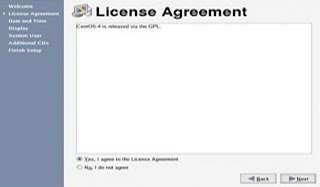







Tidak ada komentar:
Posting Komentar